コンピューターの有無にかかわらずSamsungのロック画面をバイパスする方法
ロック画面の削除とは異なり、ロック画面をバイパスすると、パスワードなしでスマートフォンやタブレットの機能のすべてまたは一部にアクセスできますが、デバイスは消去されません。この記事では、5つの実証済みの方法を紹介します。 Samsungのロック画面をバイパスする リセットやデータ損失なしで。Samsung の携帯電話がロックアウトされた場合は、このガイドが役立ちます。

記事上で:
パート 1: ロック解除ソフトウェアを使用して Samsung のロック画面をバイパスする方法
Samsung のロック画面をバイパスする最も簡単な方法は、強力なロック解除ツールを使用することです。たとえば、iMyFone LockWiper (Android) を使用すると、古いロック画面を削除し、パスワードなしで Samsung の携帯電話にすばやくアクセスできます。
最高のSamsungロック解除ソフトウェアの主な機能
1. パスワードなしで画面ロックを解除します。
2. 5分以内にSamsungのロック画面をバイパスします。
3. デバイスを工場出荷時の状態にリセットしません。
4. 幅広い Samsung Galaxy デバイスをサポートします。
Samsung 携帯電話のロック画面をバイパスする手順は次のとおりです。
ステップ1 Samsungロック解除ツールをインストールする
最高のAndroidロック解除ソフトウェアをコンピュータにインストールして起動します。 画面ロックを解除する、 クリック データ損失なしで削除、ヒット 始める.
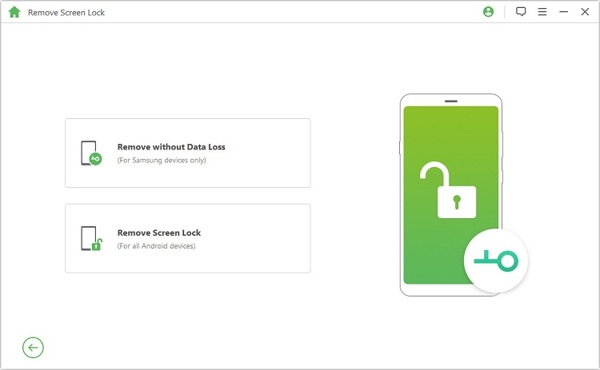
ステップ2 携帯電話に接続する
次にデバイス名とモデルを設定し、 始める ボタンをクリックしてデータパッケージをダウンロードします。ダウンロードが完了したら、 次 ボタンを押します。次に、USB ケーブルを使用して携帯電話をコンピューターに接続します。
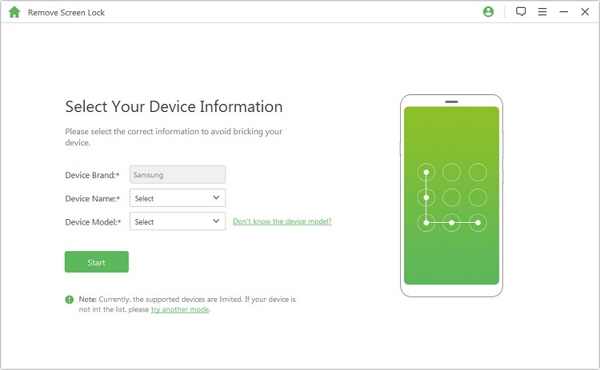
ステップ3 Samsungのロック画面をバイパスする
画面の指示に従ってデバイスをダウンロードモードにします。最後に、 ロック解除を開始 ボタンを押して画面ロックのバイパスを開始します。
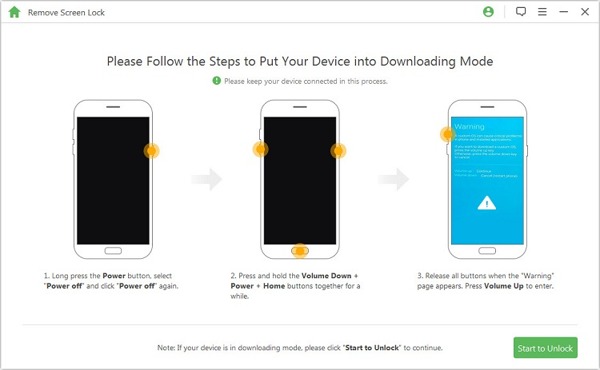
パート2:スマートロックでSamsungのロック画面をバイパスする方法
その名前が示すように、スマートロックは、設定した信頼できる場所やデバイスに到達すると、携帯電話やタブレットを自動的にロック解除する機能です。どうやら、これはコンピューターを使わずにSamsungのロック画面をバイパスするもう1つの方法です。スマートロックの設定方法は次のとおりです。

携帯電話で設定アプリを実行し、「ロック画面」を選択します。
プレス スマートロック、指示に従って設定してください。
スマート ロックには次の 3 つの種類があります。 身体検知, 信頼できる場所、 と 信頼できるデバイス.
最初のタイプは、携帯電話を所持している間はロック解除された状態を保ちます。2 番目のタイプは、信頼できる場所ではデバイスのロック解除された状態を保ちます。3 番目のタイプは、信頼できるデバイスに携帯電話を近づけると、ロック解除された状態を保ちます。これらは好みに応じて設定できます。
ノート:
携帯電話を 4 時間使用しない場合、またはデバイスの電源をオンにする場合は、パスワードを使用して画面のロックを解除する必要があります。
パート3: Find My MobileでSamsungのロック画面をバイパスする方法
モバイルを探す は、Samsung が顧客向けにリリースしたデバイス追跡サービスです。Samsung アカウントを使用して、Samsung 携帯電話のロック画面をバイパスできます。前提条件は次のとおりです。
1. 携帯電話で「Find My Mobile」を有効にしている
2. Samsung アカウントをデバイスに追加しました。
3. お使いの携帯電話は現在ネットワークに接続している必要があります。

ブラウザを開き、findmymobile.samsung.com にアクセスします。
関連付けられている Samsung アカウントにサインインします。次に、左側のサイドバーでロックされたデバイスを選択します。
次に、 ロック解除 ツールボックスのボタンをクリックし、プロンプトが表示されたら Samsung パスワードを入力します。
パート4:Googleアカウントを使用してSamsungのロック画面をバイパスする方法
デバイスに Samsung アカウントを設定していない場合は、携帯電話のアクティベーションに使用した Google アカウントを使用して、Samsung ロック画面をバイパスすることもできます。この方法は Android 4.4 以下でのみ使用できることに注意してください。

携帯電話が無効になるまで、間違ったパスワードを数回繰り返し入力します。
次に、 パターンを忘れた 右下隅にあるボタンをクリックします。
Google アカウントのユーザー名とパスワードを入力すると、ロック画面がすぐにバイパスされます。
ノート:
セキュリティの質問を選択して、覚えている場合は回答することもできます。
パート5:緊急通話でSamsungのロック画面をバイパスする方法
最後のオプションは、緊急通話を使用して Samsung デバイスのロック画面をバイパスすることです。ただし、この方法では、アプリ画面やすべてのアプリではなく、携帯電話の一部の機能にしかアクセスできません。さらに、すべての Samsung 携帯電話で機能するとは限りません。
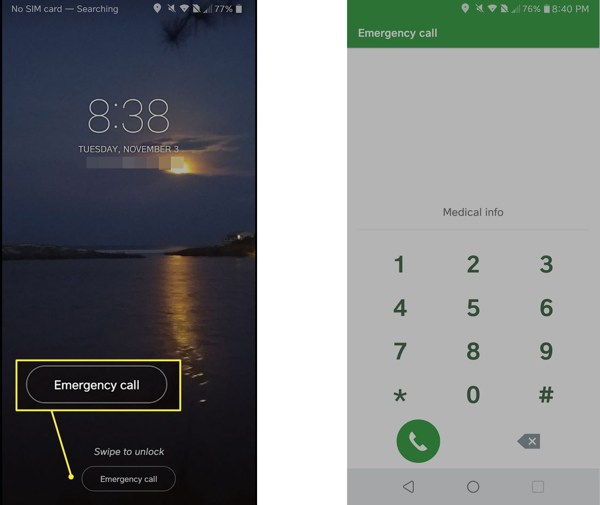
緊急画面が表示されるまで、間違ったパスワードを入力し続けます。
タップ 緊急通話 または、該当するオプションを選択して緊急電話画面を開きます。
次に、以下のコードを入力して、対応する機能にアクセスします。
| *#06# | IMEI、MEID、シリアル番号を確認する |
| *#07* | SARレベルを確認する |
| *#0*# | Samsung ハードウェア診断テスト メニュー |
| *#1234# | AP、CP、CSCのバージョンとモデル番号を確認する |
| *#0808# | Samsung USB設定にアクセスする |
| *#2683662# | Samsungサービスモードにアクセスする |
| *#0011# | SIM情報を表示 |
| *#1111# | FTAソフトウェアのバージョンを確認する |
| *#2222# | FTAハードウェアリビジョンバージョンを確認する |
| *#9090# | 診断構成を確認する |
| *#9900# | Samsung SysDump モードにアクセスする |
| *#272*IMEI# | SamsungデバイスのCSCを変更する |
| *#12580*369# | ソフトウェアとハードウェアの情報を確認する |
| *#0283# | オーディオループバックコントロールを確認する |
| *#34971539# | カメラのステータスとファームウェアのバージョンを確認する |
| *#2663# | TSP、WiFi、Bluetooth ファームウェア バージョンを確認する |
| *#*#7780#*#* | デバイスをリセットまたはフォーマットする |
| *#22558463# | 合計通話時間をリセット |
| *135#[文字盤] | 独自の電話番号をリクエストする |
よくある質問。
-
カメラを使用して Samsung のロック画面をバイパスできますか?
はい、ボタンの組み合わせでカメラを使用して Samsung ロック画面をバイパスできます。ただし、カメラを使用してアクセスできるのはギャラリー アプリのみです。
-
Samsung の携帯電話のロック画面のパスワードを忘れた場合はどうすればいいですか?
ロック画面のパスワードを忘れた場合は、ロック画面をバイパスするか、 パスワードなしでSamsungをリセットする.
-
Samsung パターンロック解除のマスターコードは何ですか?
Samsung デバイスのパターンのロックを解除するためのユニバーサル マスター コードはありません。
結論
このガイドでは、5つの方法を説明しました Samsungのロック画面をバイパスする デバイスをリセットせずに携帯電話やタブレットをロック解除できます。適切な方法を選択し、手順に従って携帯電話に再度アクセスできます。iMyFone LockWiper は初心者に最適です。このトピックについて他に質問がある場合は、以下に記入してください。
ホットなソリューション
-
Androidのロックを解除
-
iOSのロックを解除する
-
パスワードのヒント
-
iOSのヒント

